
Panduan Langkah demi Langkah untuk Menghapus Pembaruan iOS di iPhone/iPad dengan Mudah

Saya terus mencoba menghapus pembaruan iPhone terbaru dengan membuka penyimpanan iPhone dan mengeklik 'hapus pembaruan'. Namun, setiap kali saya mengekliknya, pembaruan itu tidak hilang, malah terus muncul. Saya sudah mencoba mematikan dan menyalakan kembali ponsel, tetapi pembaruannya masih ada. Saya bingung mengapa pembaruan itu bertuliskan 7MB, padahal ketika saya mengunduhnya, ukurannya beberapa GB. Adakah yang tahu cara menghapus pembaruan dengan sukses? Karena mengeklik tombol 'hapus pembaruan' tidak berhasil.
- dari Komunitas Apple
Dengan rilis iOS 26 terbaru Apple, banyak pengguna menyadari bahwa iPhone dan iPad mereka mengunduh pembaruan secara otomatis — meskipun mereka belum siap memasangnya. File pembaruan iOS ini dapat diam-diam menghabiskan beberapa gigabita ruang penyimpanan, memperlambat perangkat Anda atau mencegah penyimpanan aplikasi dan media baru.
Jika Anda lebih suka tetap menggunakan versi terbaru atau hanya ingin mengosongkan ruang penyimpanan , mengetahui cara menghapus pembaruan iOS dengan aman dan menyeluruh sangatlah penting. Dalam panduan lengkap ini, kami akan menunjukkan beberapa metode efektif untuk menghapus berkas pembaruan iOS .
Salah satu cara termudah untuk menghapus berkas pembaruan iOS adalah melalui aplikasi Pengaturan bawaan perangkat Anda. Metode ini sederhana, aman, dan tidak memerlukan komputer atau perangkat lunak eksternal. Tergantung pada versi iOS Anda, langkah-langkahnya mungkin sedikit berbeda.
Untuk iOS 11 atau versi sebelumnya:
Pada versi iOS yang lebih lama, berkas pembaruan disimpan di menu yang berbeda. Ikuti langkah-langkah berikut untuk menghapusnya secara manual:
Langkah 1. Buka aplikasi "Pengaturan" di iPhone Anda dan buka "Umum".
Langkah 2. Ketuk "Penyimpanan iPhone". ( Penyimpanan iPhone tidak dimuat ?)
Langkah 3. Temukan dan pilih pembaruan perangkat lunak iOS yang mengganggu Anda.
Langkah 4. Ketuk "Hapus Pembaruan", lalu konfirmasikan pilihan Anda untuk menghapusnya.
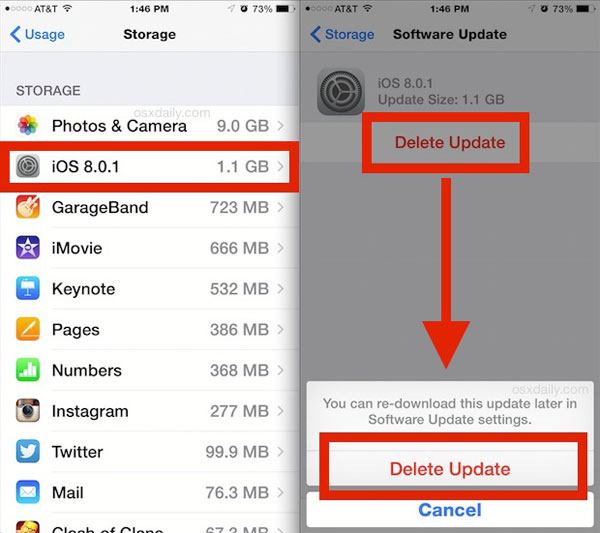
Untuk iOS 11 Nanti:
Di iOS 11 dan versi yang lebih baru, seperti iOS 17, iOS 18, dan iOS 26 terbaru, menghapus berkas pembaruan menjadi lebih mudah. Berikut cara menghapus pembaruan iOS 26:
Langkah 1. Buka "Pengaturan" > "Umum" > "Penyimpanan iPhone".
Langkah 2. Tunggu sistem menganalisis penyimpanan Anda.
Langkah 3. Gulir ke bawah untuk menemukan pembaruan perangkat lunak yang diunduh dan ketuk di atasnya.
Langkah 4. Ketuk, lalu pilih "Hapus Pembaruan".
Langkah 5. Konfirmasikan pilihan Anda untuk menghapus berkas.

Jika perangkat Anda sudah terinstal iOS 26 terbaru, tetapi Anda ingin kembali ke versi lama, menghapus berkas pembaruan yang diunduh tidak akan membantu. Sebagai gantinya, Anda perlu menggunakan iTunes (atau Finder di Mac yang lebih baru) untuk memulihkan iPhone/iPad Anda ke versi iOS sebelumnya.
Pastikan Anda telah mencadangkan data penting iOS Anda . Dengan begitu, setelah menghapus pembaruan iOS , Anda dapat memulihkannya dari cadangan yang diarsipkan.
Berikut cara menghapus pembaruan iOS 26 dengan iTunes:
Langkah 1. Pertama, pastikan iTunes sudah diperbarui ke versi terbaru. Lalu, hubungkan iPhone Anda ke komputer.
Langkah 2. Anda harus memasukkan perangkat Anda ke mode pemulihan, dan langkah-langkahnya dapat bervariasi tergantung pada model iPhone yang Anda miliki. ( iPhone macet dalam mode pemulihan ?)
Langkah 3. Setelah jendela pemulihan muncul, pilih "Pulihkan" untuk menghapus perangkat Anda dan kembali ke versi iOS asli. Proses pemulihan mungkin memakan waktu beberapa menit.

Langkah 4. Setelah itu, masuk dengan ID Apple dan kata sandi Anda untuk menonaktifkan kunci aktivasi .
Langkah 5. Ikuti petunjuk di layar untuk menyiapkan iPhone Anda, pastikan untuk memulihkan dari cadangan sebelumnya yang sesuai dengan versi iOS sebelumnya.
Meskipun metode di atas dapat menghapus pembaruan iOS , metode tersebut mungkin tidak menghapus cache sistem tersembunyi atau berkas yang tersisa. Jika Anda menginginkan pembersihan yang menyeluruh dan aman, pilihan terbaik adalah menggunakan alat profesional seperti Coolmuster iOS Eraser .
Coolmuster iOS Eraser adalah alat pembersih dan penghapus data khusus iPhone yang dirancang untuk menghapus file yang tidak diinginkan secara permanen, termasuk pembaruan iOS , sampah sistem, cache, sisa aplikasi, dan banyak lagi. Alat ini memastikan perangkat Anda tetap cepat, pribadi, dan bebas dari kekacauan. Alat ini berfungsi di Windows dan Mac serta mendukung iPhone 17 dan iOS 26 terbaru.
Fitur utama iOS Eraser:
Berikut cara menghapus pembaruan iOS di iPhone/iPad menggunakan iOS Eraser:
01 Hubungkan iDevice Anda ke komputer menggunakan kabel USB. Perangkat lunak akan otomatis mendeteksi perangkat, dan setelah terhubung, antarmuka utama akan dimuat, siap untuk memulai proses penghapusan.

02 Klik tombol "Hapus", pilih tingkat keamanan yang Anda inginkan (Rendah, Sedang, atau Tinggi), dan konfirmasi dengan memilih "OK".

03 Saat diminta, ketik "hapus" untuk mengonfirmasi, lalu klik "Hapus" lagi. Konfirmasi akhir akan muncul; klik "OK" untuk melanjutkan penghapusan permanen.

04 Setelah proses selesai, semua data di perangkat Anda akan terhapus secara permanen dan tidak dapat dipulihkan. Anda sekarang dapat mengatur iDevice Anda seperti baru.

Tutorial Video:
Q1. Mengapa saya tidak bisa menghapus file pembaruan iOS ?
Kemungkinan alasannya meliputi:
Anda dapat mencoba menghidupkan ulang perangkat Anda dan kemudian mengunjungi kembali halaman Penyimpanan iPhone untuk mencoba penghapusan lagi.
Q2. Bagaimana cara menghentikan iOS mengunduh pembaruan secara otomatis?
Untuk menonaktifkan pembaruan iOS otomatis:
Ini akan menghentikan perangkat Anda mengunduh pembaruan mendatang secara otomatis.
Q3. Bisakah pembaruan perangkat lunak di iPhone dibatalkan ?
Jika Anda sudah memasang sistem baru, Anda hanya dapat memulihkan versi iOS yang lebih lama melalui iTunes atau alat pihak ketiga (selama versi lama masih ditandatangani). Jika tidak, Anda tidak dapat langsung "membatalkan" pembaruan.
Q4. Apakah menghapus pembaruan iOS akan memengaruhi data ponsel saya?
Tidak. Hanya paket pembaruan yang akan dihapus, dan tidak akan memengaruhi foto, kontak, atau data pribadi Anda lainnya.
Q5. Bisakah saya mengunduh pembaruan lagi setelah menghapusnya?
Tentu saja. Anda selalu dapat kembali ke "Pengaturan" > "Umum" > "Pembaruan Perangkat Lunak" untuk mengunduh versi sistem terbaru lagi.
Mengetahui cara menghapus pembaruan iOS memberi Anda kendali penuh atas iPhone atau iPad Anda, terutama karena pembaruan seperti iOS 26 dapat diunduh secara otomatis di latar belakang. Jika Anda hanya perlu mengosongkan ruang penyimpanan, menghapus pembaruan melalui Pengaturan cepat dan efektif. Bagi pengguna yang ingin menurunkan versi ke iOS yang lebih lama, iTunes menyediakan solusinya.
Namun, jika Anda ingin menghapus berkas pembaruan iOS sepenuhnya, termasuk semua cache dan sisa tersembunyi, Coolmuster iOS Eraser adalah pilihan terbaik dan teraman. Aplikasi ini tidak hanya menghapus berkas pembaruan iOS secara permanen, tetapi juga menjaga iPhone Anda tetap bersih, privat, dan optimal untuk kinerja terbaik.
Artikel Terkait:
Bagaimana Cara Memperbaiki iPhone Terjebak saat Pembaruan Diminta? (Mendukung iOS 26)
Pembaruan Perangkat Lunak iPhone Gagal: Bagaimana Cara Memperbarui ke iOS 26 dengan Lancar?
iPhone 17 Baru Terhenti di Pembaruan Perangkat Lunak? Begini Cara Mengatasinya
Cara Memperbaiki iPhone yang Terjebak saat Memverifikasi Pembaruan? 15 Perbaikan di Tahun 2025

 Penghapus & Pembersih Telepon
Penghapus & Pembersih Telepon
 Panduan Langkah demi Langkah untuk Menghapus Pembaruan iOS di iPhone/iPad dengan Mudah
Panduan Langkah demi Langkah untuk Menghapus Pembaruan iOS di iPhone/iPad dengan Mudah





